スライドマスターのテーマを変更するには
スライド、配布資料、ノートのマスターを変更する
最終更新日時:2023/04/03 17:17:46
複数のスライドマスターが含まれたプレゼンテーションにおいて、片方のスライドマスターのテーマを変更するには、スライドマスターを表示してテーマを変更したいスライドマスターを選択し、[テーマ]一覧から組み込みのテーマを選択します。ただし、保持されたスライドマスターはテーマの変更がされず、新しいスライドマスターが生成されてテーマが適用されます。
はじめに
Microsoft Officeに用意されているテーマとは、色、フォント、図など、視覚的な表示効果に使用できるデザイン要素をまとめたものです。テーマを適用すると、ドキュメント全体の書式をすばやく簡単に設定して、プロっぽくかしこいデザインにすることができます。
ドキュメントのテーマは、各種の書式設定を取りまとめたもので、テーマの色、テーマのフォント(見出しと本文の文字列のフォント)、およびテーマの効果 (線と塗りつぶしの効果)で構成されます。
標準のプレゼンテーション表示画面でも、組み込みのテーマやバリエーションを適用することができますが、適用されたスライドマスターのみとなります。複数のスライドマスターが含まれたプレゼンテーションにおいて、片方のスライドマスターのテーマを変更するには、スライドマスターを表示する必要があります。
注意すべき点として、保持されたスライドマスターにはテーマの変更ができないということです。保持されたスライドマスターのテーマを変更するには、あらかじめマスターのロックを解除する必要があります。
スライドマスターを表示する
- [表示]タブを開き、[マスター表示]グループから[スライドマスター]ボタンをクリックします。
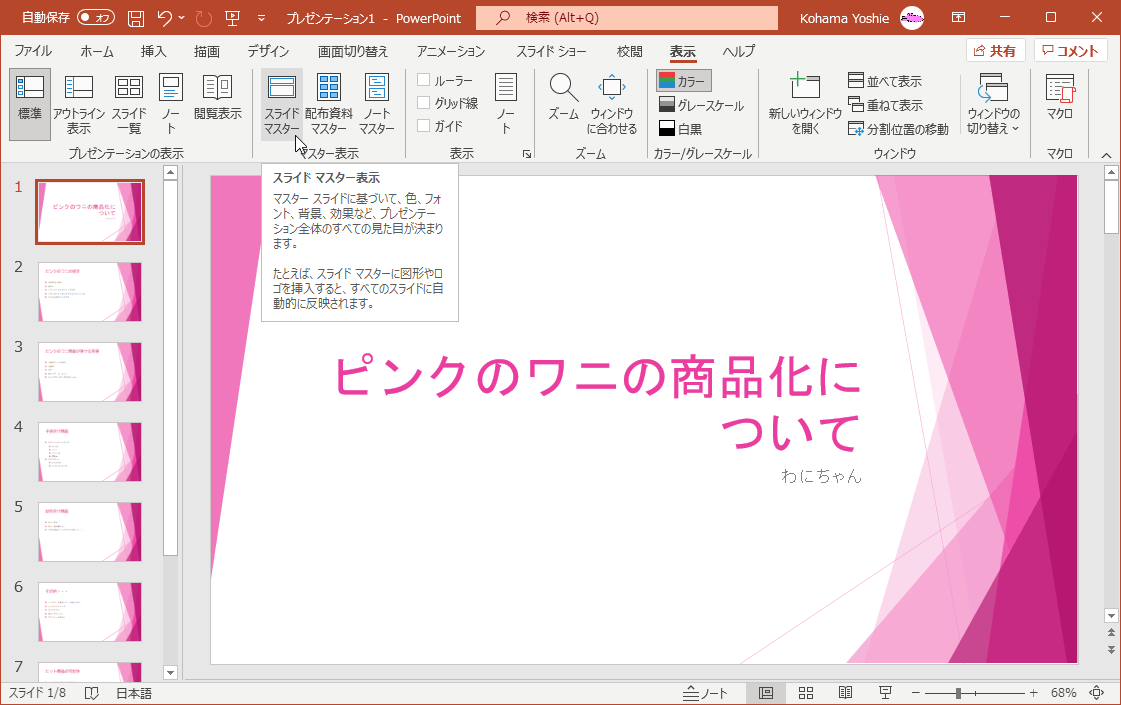
- スライドマスターが表示されました。
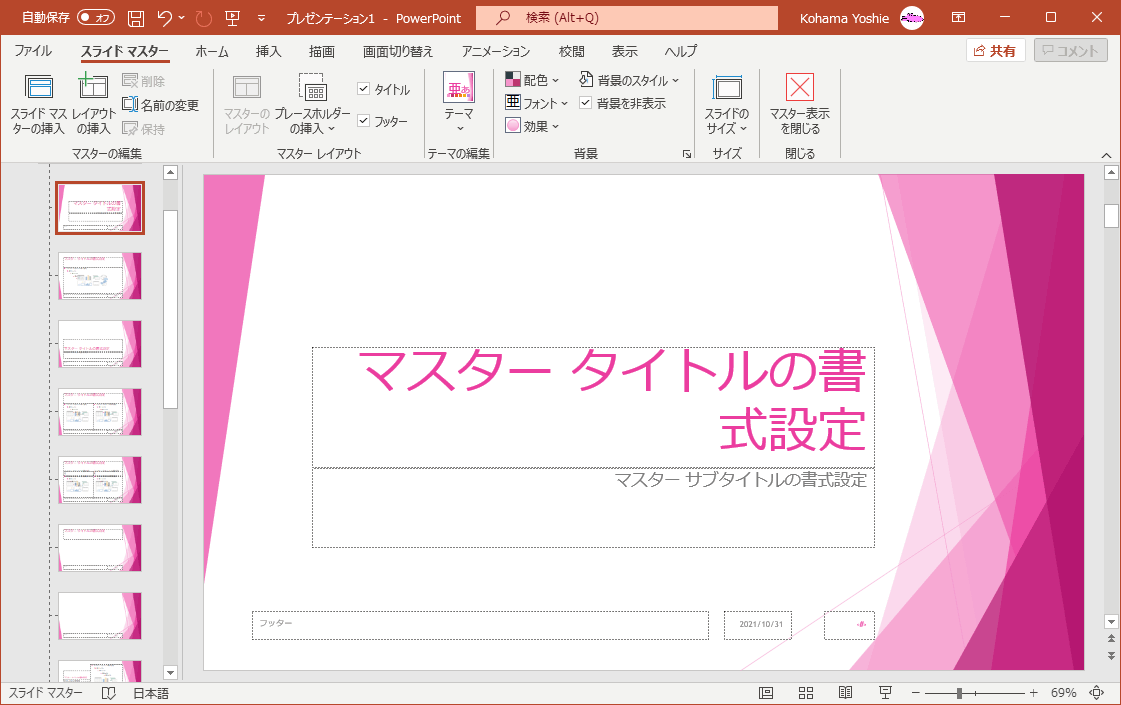
異なるスライドマスターにテーマを変更する
- 保持されたスライドマスターにテーマを適用するには、保持を解除する必要があります。スライドマスターを選択し、[スライドマスター]タブの[マスターの編集]グループの[保持]をクリックします。
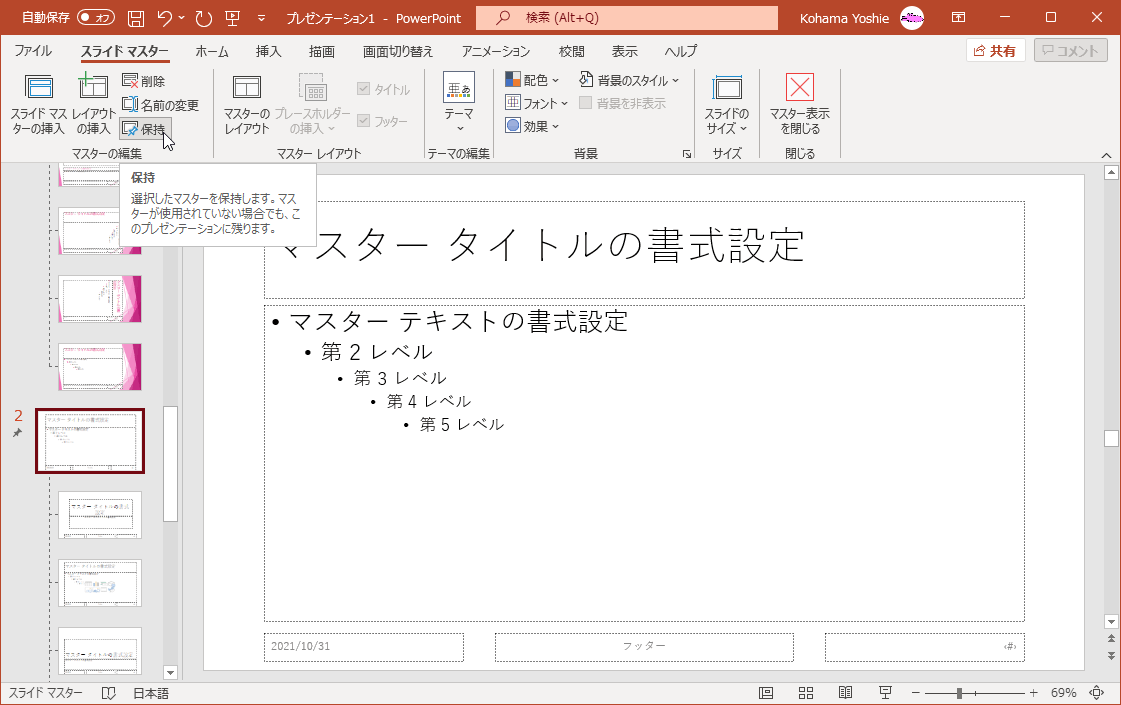
-
マスターのロックを解除すると、どのスライドでも使われていない場合、マスターを削除するかどうかのメッセージが表示されます。ここではマスターを削除しないので[いいえ]ボタンをクリックします。
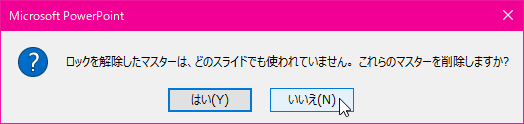
- テーマを適用したいスライドマスターを選択し、[スライドマスター]タブの[テーマの編集]グループの[テーマ]をクリックします。
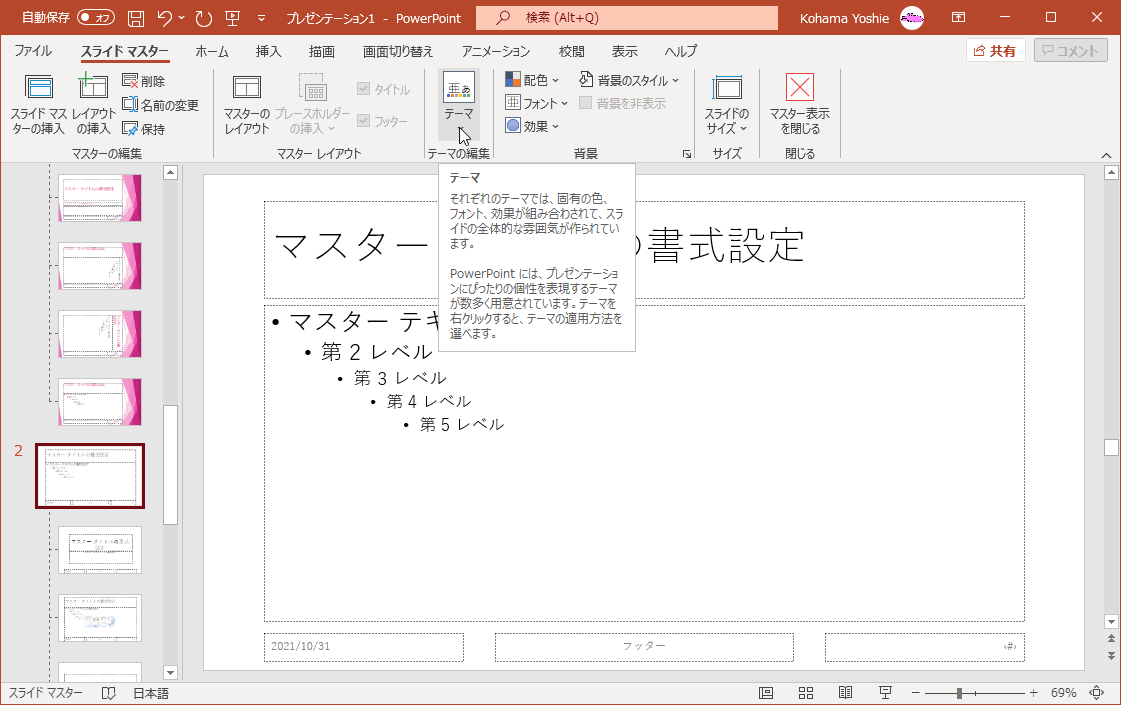
- 組み込みのテーマから任意のテーマをクリックします。
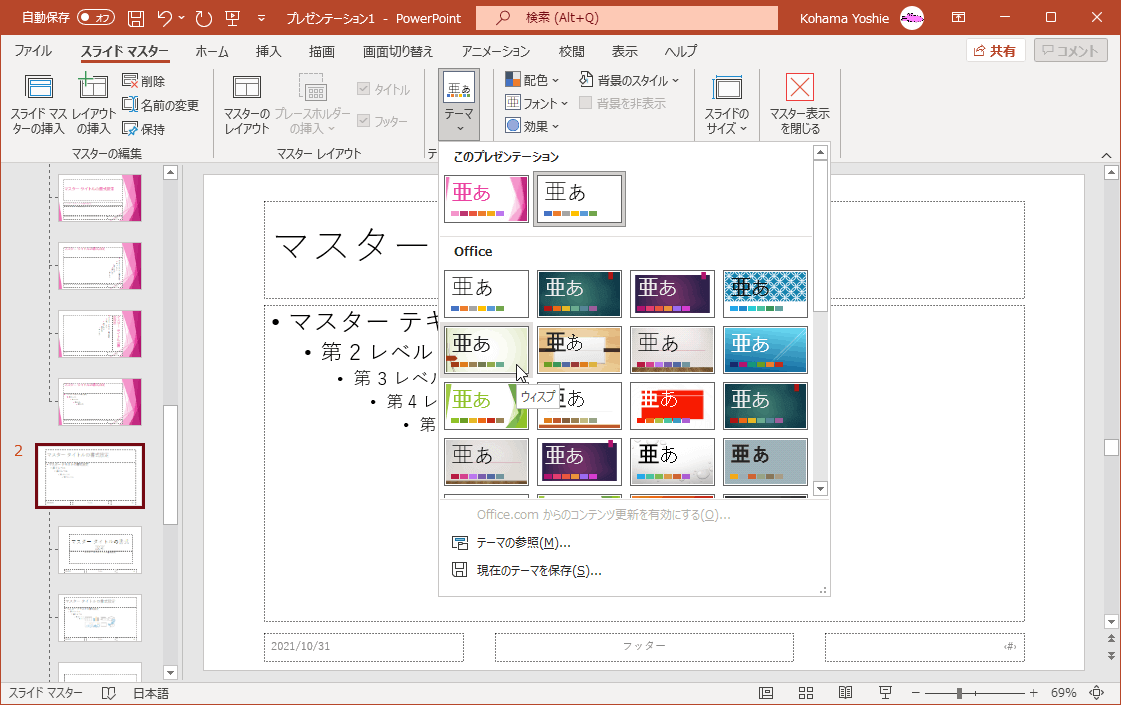
- テーマが変更されました。
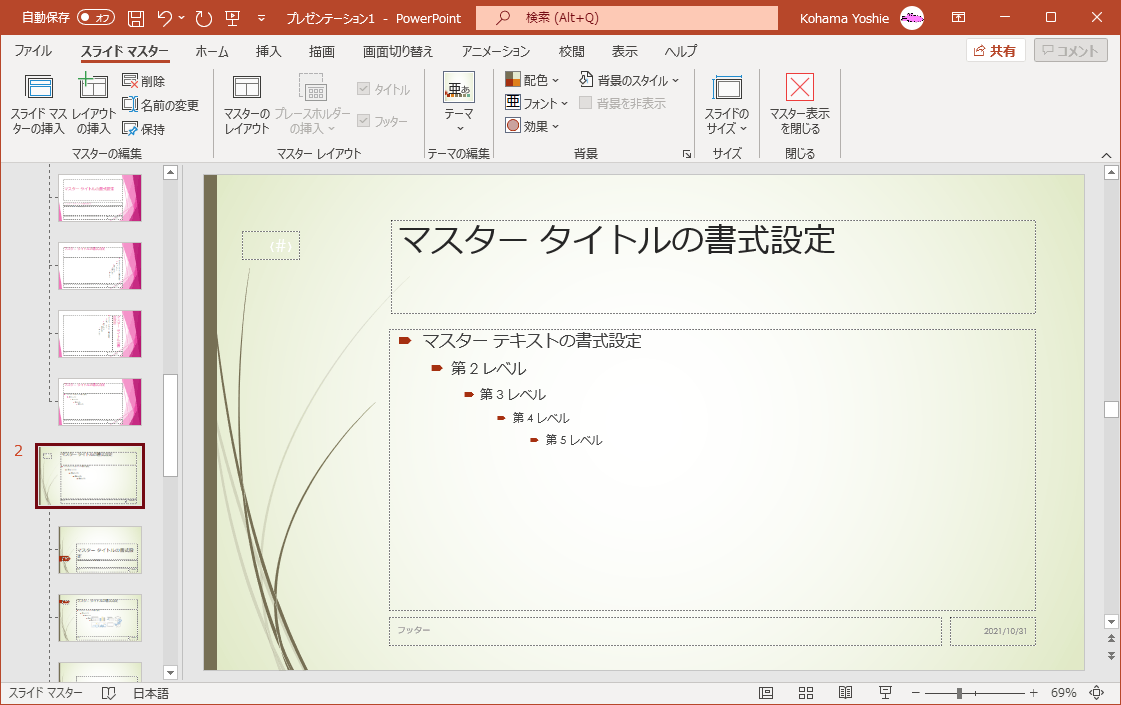
保持されたスライドマスターに組み込みテーマを適用する
保持されたスライドマスターはテーマの変更がされず、新しいスライドマスターが生成されてテーマが適用されます。
-
保持されたスライドマスターを選択し、組み込みのテーマから任意のテーマをクリックします。
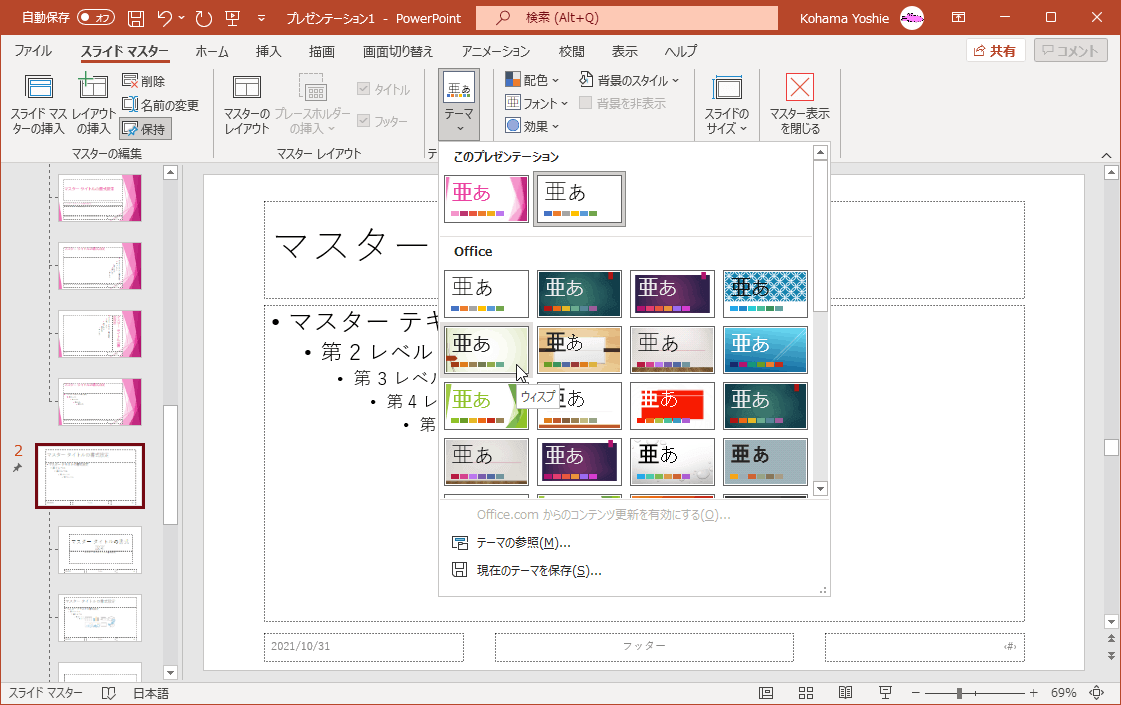
- 新しいスライドマスターにテーマが変更されました。
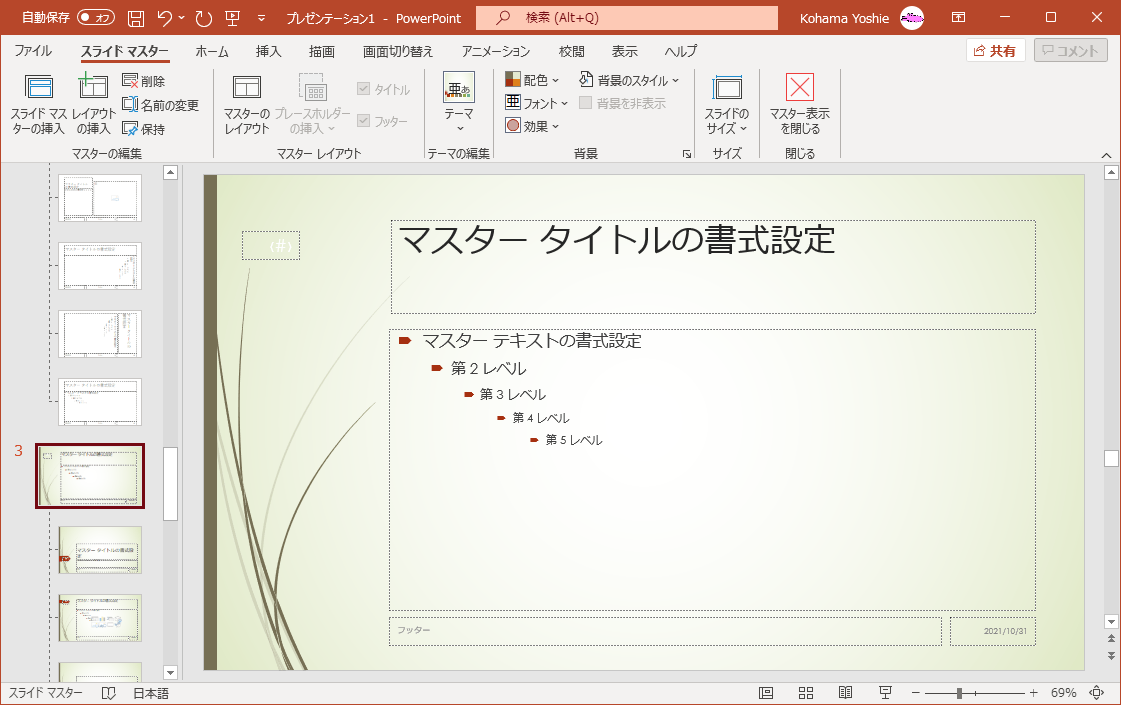
スポンサーリンク
INDEX
コメント
※技術的な質問は、Microsoftコミュニティで聞いてください!

